집 >소프트웨어 튜토리얼 >컴퓨터 소프트웨어 >기하학적 스케치패드에서 측정 정확도를 변경하는 작업 과정
기하학적 스케치패드에서 측정 정확도를 변경하는 작업 과정
- WBOYWBOYWBOYWBOYWBOYWBOYWBOYWBOYWBOYWBOYWBOYWBOYWB앞으로
- 2024-04-17 11:40:12412검색
1. 데이터를 그리고 측정한 후 정확도를 변경합니다
예를 들어 그림과 같이 직각삼각형을 그리고 측정을 통해 삼각형의 높이를 알 수 있는데, 이제 정확도는 1%인데 어떻게 조작할까요? 정확도는 천분의 일 정도인가요? 구체적인 작업은 다음과 같습니다.
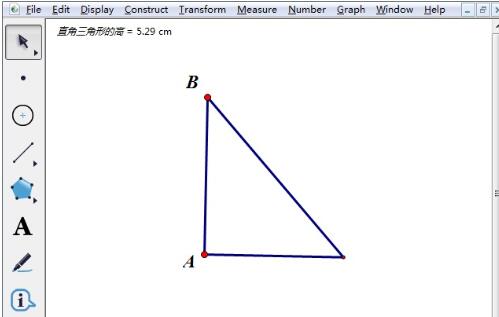
Step 1 왼쪽의 [Move Arrow Tool]을 선택하고 측정할 삼각형의 높이를 선택한 후 마우스 오른쪽 버튼을 클릭하고 팝업에서 [Properties] 항목을 선택합니다. 그림과 같이 바로가기 메뉴가 나타납니다.
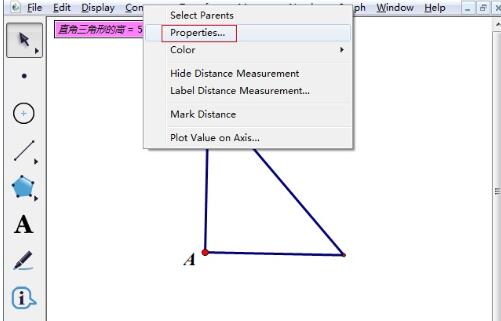
2단계 이때 측정값에 대한 속성 대화상자가 나타납니다. 값 라벨 항목을 선택하고 정확도를 1000분의 1로 조정하면 그림과 같습니다.
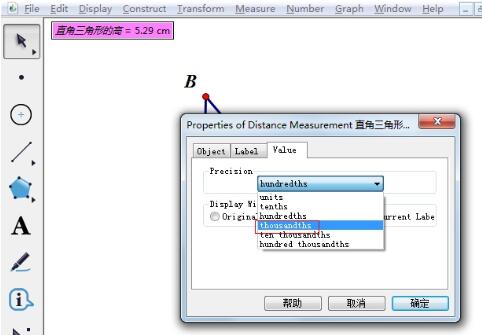
3단계 위 작업을 수행하면 측정된 삼각형의 높은 정확도가 1000분의 1 정확도가 되어 필요한 요구 사항을 충족합니다. 자세한 내용은 아래 그림을 참조하세요.
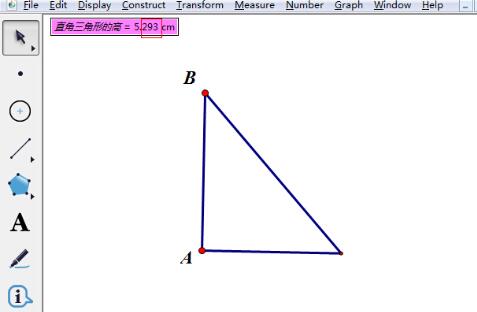
그리기 전에 측정 정확도를 설정해야 하는 경우 위 방법은 적용되지 않습니다. 다음 방법에 따라 조작할 수 있습니다.
2. 그리기 전에 정확한 측정값을 미리 설정하세요
Step 1 기하 스케치패드를 열고 [편집] - [매개변수 옵션] 명령을 실행하여 [매개변수 옵션 대화상자]를 엽니다.
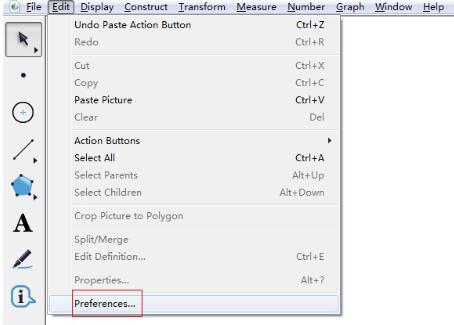
2단계: 나타나는 매개변수 옵션 대화 상자에서 필요에 따라 단위와 정확도를 변경합니다. 예를 들어 각도 단위는 도, 거리 단위는 센티미터, 정확도는 1로 변경합니다. 그림과 같이 천분의 일입니다.
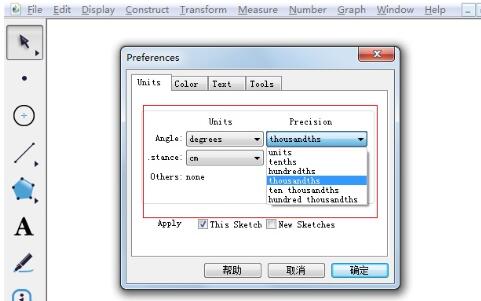
위 내용은 기하학적 스케치패드에서 측정 정확도를 변경하는 작업 과정의 상세 내용입니다. 자세한 내용은 PHP 중국어 웹사이트의 기타 관련 기사를 참조하세요!

